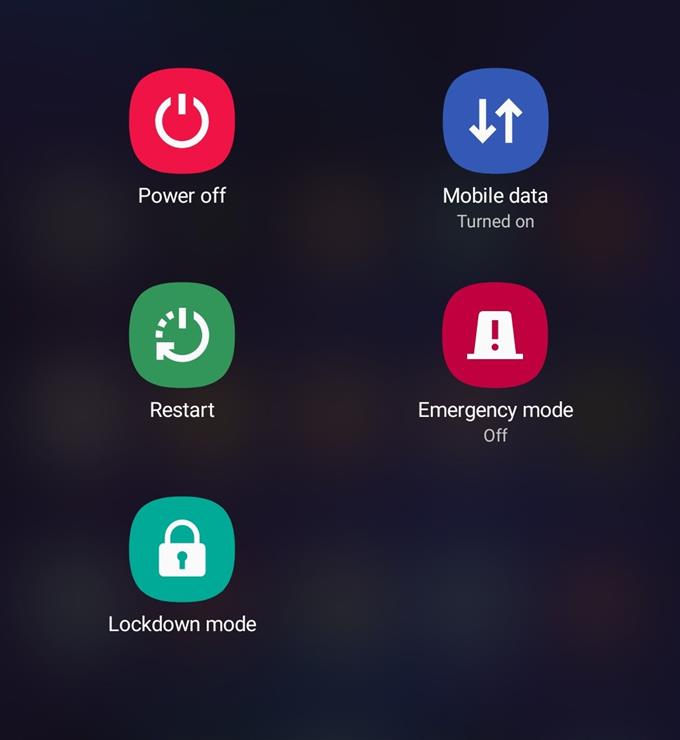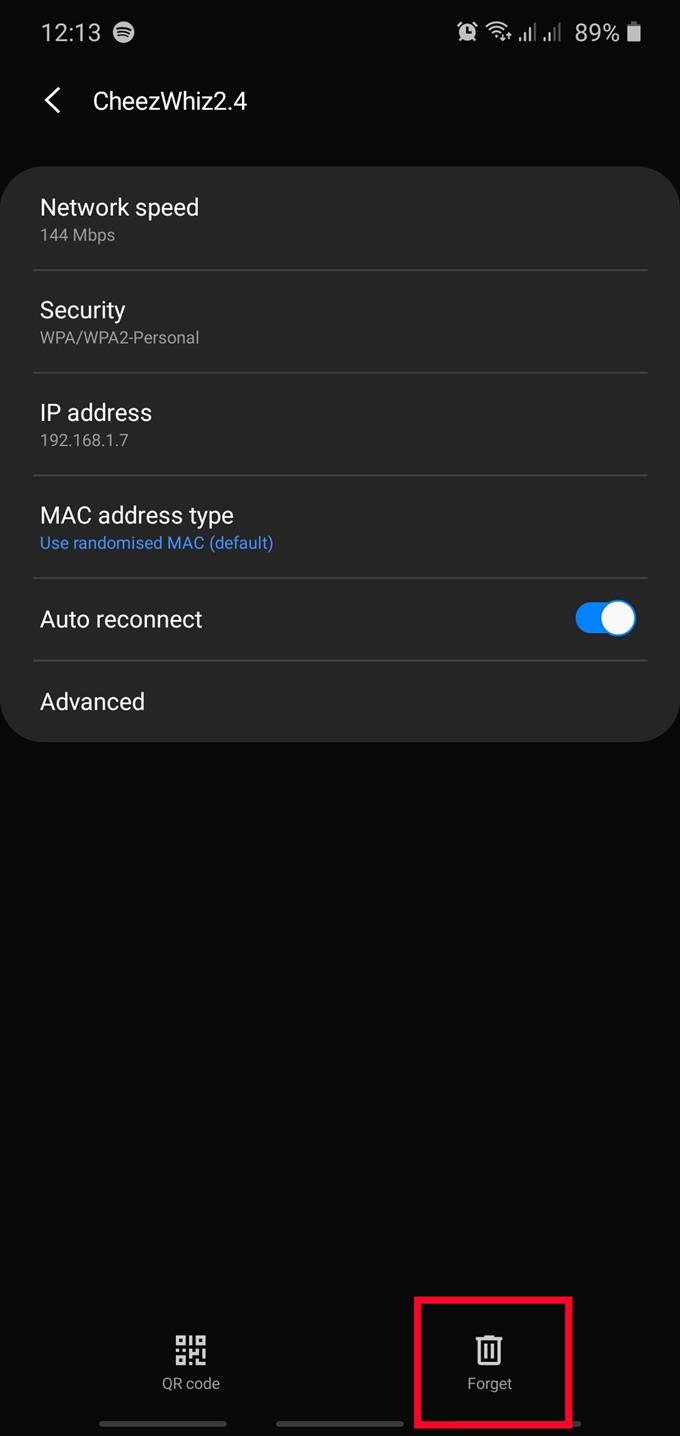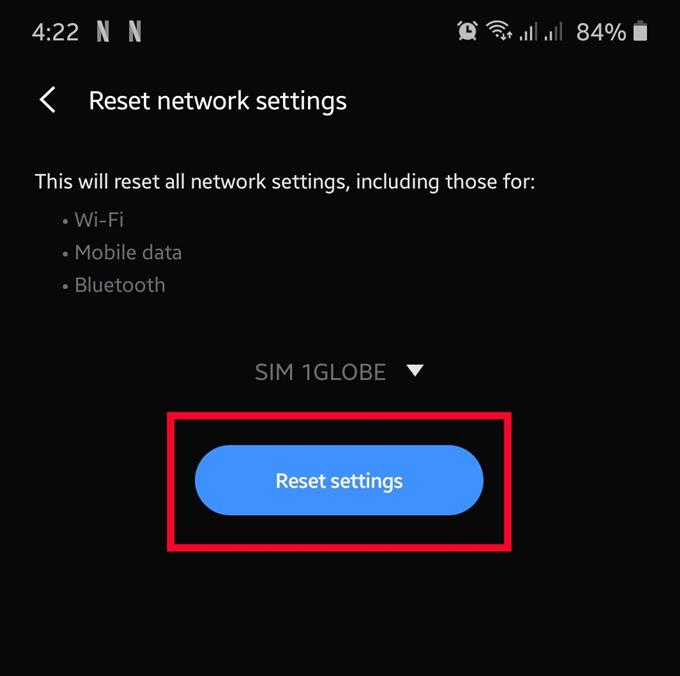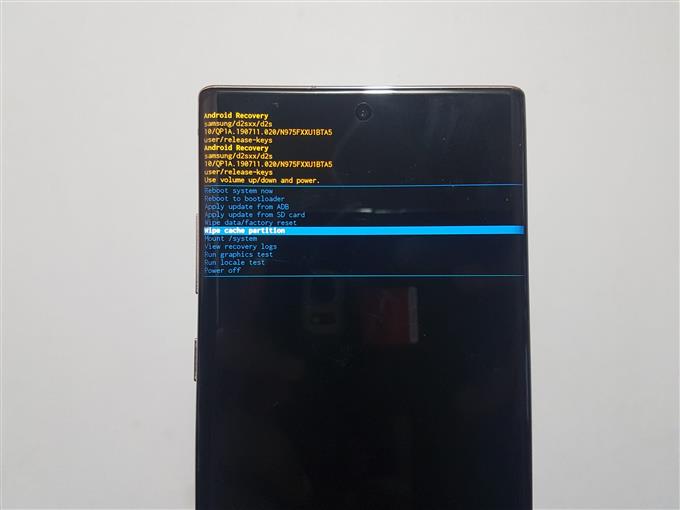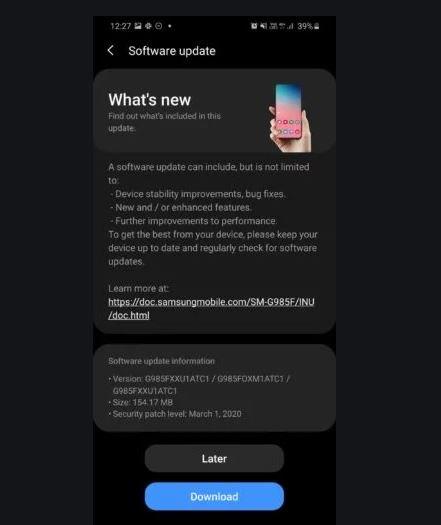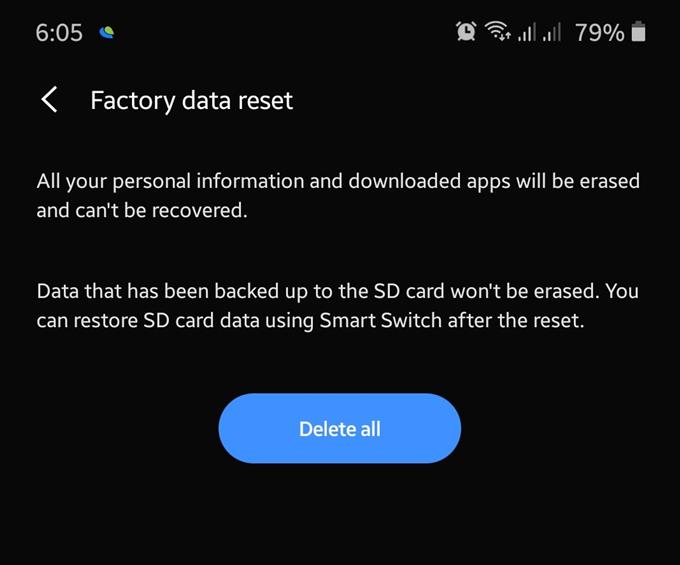Masalah sambungan Wifi berpangkat di antara isu-isu utama untuk peranti Samsung Galaxy tahun dan tahun. Dalam panduan ini, kami akan menunjukkan kepada anda cara menangani isu wifi dengan melakukan penyelesaian yang kami dapat membantu dalam kebanyakan kes.
Menyelesaikan masalah masalah wifi di Samsung
Terdapat banyak faktor yang perlu anda semak untuk mengetahui bagaimana cara menyelesaikan masalah wifi tertentu pada peranti Samsung. Ikuti penyelesaian kami di bawah untuk melihat apa yang perlu anda lakukan.
- Sahkan telefon atau tablet Samsung anda boleh menyambung ke wifi yang berbeza.
Jika anda menghadapi masalah untuk menyambung ke internet melalui wifi, ia boleh disebabkan oleh masalah dengan rangkaian wifi yang anda sedang aktif. Cuba lihat jika menyambung ke rangkaian yang lain akan berfungsi. Jika internet berada pada rangkaian wifi yang berbeza, itu bermakna bahawa yang pertama mungkin mempunyai masalah. Sekiranya rangkaian itu adalah wifi rumah anda, pertimbangkan untuk mendapatkan bantuan dari Penyedia Perkhidmatan Internet (ISP) anda supaya mereka boleh membantu menyelesaikannya.
Sekiranya peranti Samsung anda juga tidak dapat menyambung ke rangkaian wifi yang diketahui kedua, masalahnya mungkin terletak di dalam telefon itu sendiri. Anda perlu menyelesaikan masalah lagi untuk membetulkannya.
- Periksa penghala.
Sesetengah isu wifi mungkin disebabkan oleh masalah dengan penghala. Jika anda sudah mengenal pasti sumber masalah yang akan datang dari sisi penghala pada ketika ini, terdapat beberapa langkah mudah yang anda ingin lakukan sebelum memanggil ISP anda.
Pertama, anda ingin memastikan bahawa anda menaikkan kuasa router dan semua peralatan rangkaian yang disambungkan kepadanya. Cabut cabut peranti dari cawangan kuasa sekurang-kurangnya selama 12 saat. Ini akan membolehkan sistem reboot dan menyegarkan semula. Anda akan terkejut betapa berkesannya langkah penyelesaian masalah ini adalah dalam mengosongkan pepijat dalam rangkaian.
Jika kitaran kuasa tidak akan membantu, teruskanlah dan dapatkan bantuan daripada ISP anda. Perlu diingat bahawa ISP anda adalah syarikat yang membekalkan sambungan internet ke penghala anda dan bukannya di telefon anda (data mudah alih).
- Reboot Samsung Galaxy anda.
Sama seperti menaikkan semula penghala boleh menjadi cara yang berkesan untuk memperbaiki sistemnya, begitu pula dengan memulakan semula telefon. Pastikan telefon atau tablet Samsung anda juga disegarkan dengan menyahaktifkannya semula.

- Muat semula sambungan wifi.
Satu lagi kaedah yang berkesan untuk menyelesaikan masalah wifi dalam peranti Samsung Galaxy adalah dengan memutuskan sambungan dan menyambung semula. Sesetengah isu wifi boleh dengan mudah ditetapkan dengan kaedah ini. Pastikan anda tidak melangkauinya.
Untuk melupakan rangkaian wifi pada Samsung anda, hanya pergi ke Tetapan> Sambungan> Wifi> Ikon Cog (di sebelah rangkaian wifi peranti anda disambungkan pada masa ini)> Lupakan.
- Tetapkan semula tetapan rangkaian.
Isu-isu wifi kadangkala boleh berkembang jika peranti anda mempunyai konfigurasi rangkaian yang salah. Ini boleh berlaku selepas kemas kini, pemasangan aplikasi baharu, atau dengan kad SIM yang rosak. Untuk memastikan telefon atau tablet anda mempunyai tetapan rangkaian yang betul, anda boleh mengosongkan tetapan rangkaian lama.

- Padamkan cache sistem.
Kemas kini perisian utama mungkin kadang-kadang menyebabkan beberapa peranti mengalami masalah. Jika anda baru-baru ini memasang kemas kini Android atau pembawa dan wifi mula bertindak selepas itu, mungkin terdapat masalah dengan partition cache. Cache ini digunakan oleh Android untuk melakukan tugas lebih cepat tetapi kadang-kadang boleh menjadi rosak. Untuk memastikan cache sistem dalam keadaan baik, anda boleh membersihkan partition cache di mana ia disimpan.

- Betulkan masalah wifi dengan mengemas kini aplikasi dan perisian pada Samsung anda.
Salah satu cara paling mudah untuk mencegah dan kadang-kadang membetulkan masalah yang diketahui adalah dengan memasang kemas kini. Terdapat dua jenis kemas kini yang boleh anda pasang pada Samsung Galaxy anda. Satu adalah kemas kini apl dan yang lain ialah kemas kini perisian. Pastikan anda memasang kedua-dua jenis kemas kini apabila ia tersedia.

- Pertimbangkan kehadiran aplikasi buruk.
Sesetengah pemilik Samsung mungkin tidak sengaja memasang apl yang buruk ke peranti mereka. Jika anda perasan bahawa terdapat masalah sambungan wifi selepas anda telah menambah apl baharu, anda boleh mengesahkannya dengan menjalankan telefon atau tablet ke mod selamat.
Apabila di Safe Mode, semua aplikasi pihak ketiga dilancarkan dan disekat daripada dijalankan oleh sistem. Ini bermakna bahawa hanya aplikasi pra-pemasangan yang disertakan dengan perisian itu boleh dibuka. Jika Samsung anda berjalan dengan normal tanpa terhempas atau membeku pada mod selamat, anda boleh menganggap bahawa salah satu aplikasi pihak ketiga berada di belakang masalah.
Ketahui cara menjalankan telefon anda pada Mod Selamat dalam siaran ini.
- Lap peranti dan pulangkan perisian ke lalai.
Set semula kilang mungkin perlu jika keadaan masih belum diselesaikan pada ketika ini. Dalam tahun-tahun pengalaman masalah wifi penyelesaian masalah kami, majoriti punca adalah bug perisian dan mereka mudah ditangani oleh set semula kilang.

Bacaan yang dicadangkan:
- Bagaimana Untuk Memperbaiki Peranti Samsung Yang Membeku (Android 10)
- Cara Menyekat Nombor Telefon Di Samsung (Android 10)
- Cara Hapus Partition Cache Pada Samsung (Android 10)
- Cara Semak Aplikasi Kemas Kini Di Samsung (Android 10)